AutoGPT能够在你的电脑上做任何你想做的事情,并且我们在前面的文章中也介绍了其他的一些类似的应用。
但是AutoGPT最大的一个问题是只能通过命令行界面(CLI)运行,这样就算是专业的技术人员使用起来也很麻烦,想想Stable Diffusion,他的Web UI就非常好用。
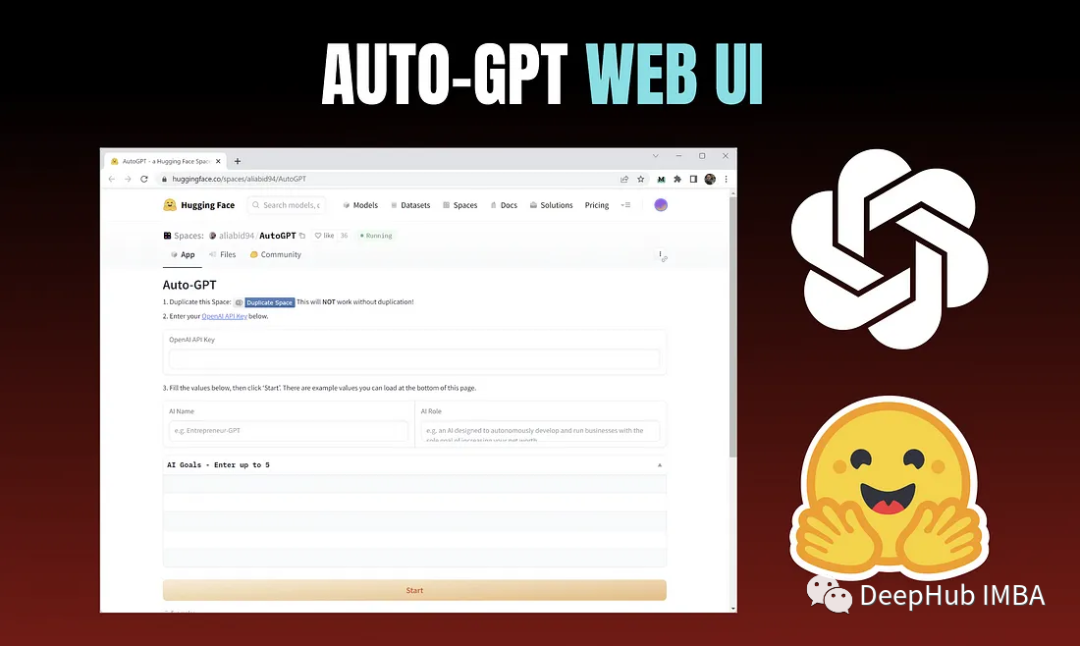
但是现在AutoGPT也有了Web UI,在本文中我们将介绍如何通过Web UI使用AutoGPT。还记得我们以前介绍的AgentGPT吗,AgentGPT就可以通过web界面访问,看看下面的UI对比

什么是AutoGPT?
AutoGPT是一个开源的实验性应用程序,代表了完全自治的GPT-4的示例,作为决策助手,它可以在没有人为干预的情况下实现目标。
它的主要特点包括:
- 通过接入互联网来信息收集的
- 使用pinecone将数据存储到本地
- 可以访问GPT-4或GPT-3.5的API
如何通过Web UI使用
1、登录HuggingFace
首先你要有一个HuggingFace账号,没有的话就要注册一个新的,这个非常简单,只要有邮件就行。
2、复制AutoGPT的space(space类似git的repo)
打开AutoGPT的space,并单击“Duplicate Space”按钮来复制。

这将为你的HuggingFace帐户创建一个这个项目副本。
3、创建AI代理
将密钥并将其粘贴到OpenAI API密钥框中来创建AI代理。这里要填自己的API,另外就是因为项目都是我们自己的,也不需要担心密钥泄露的问题。
填写AI的名称、角色和你希望AI实现的目标。

4、运行
点击“Start”按钮,就等待它执行吧。

我们可以通过调整“Consecutive Yes”选项来设置提示链的循环次数。

5、本地运行
因为HuggingFace有很多用户同时运行,所以非常的慢
所以我们可以直接将该项目下载到本地运行,点击右上角的按钮,如下图所示,就可以使用git来将他的所有代码clone到本地:

最后本文介绍的项目在这里:
https://avoid.overfit.cn/post/5bec7ab8f4194c2481d720cd0cbc025d
作者:Jim Clyde Monge
版权归原作者 deephub 所有, 如有侵权,请联系我们删除。